Cloner HDD vers SSD sans aucun problème avec le meilleur logiciel gratuit
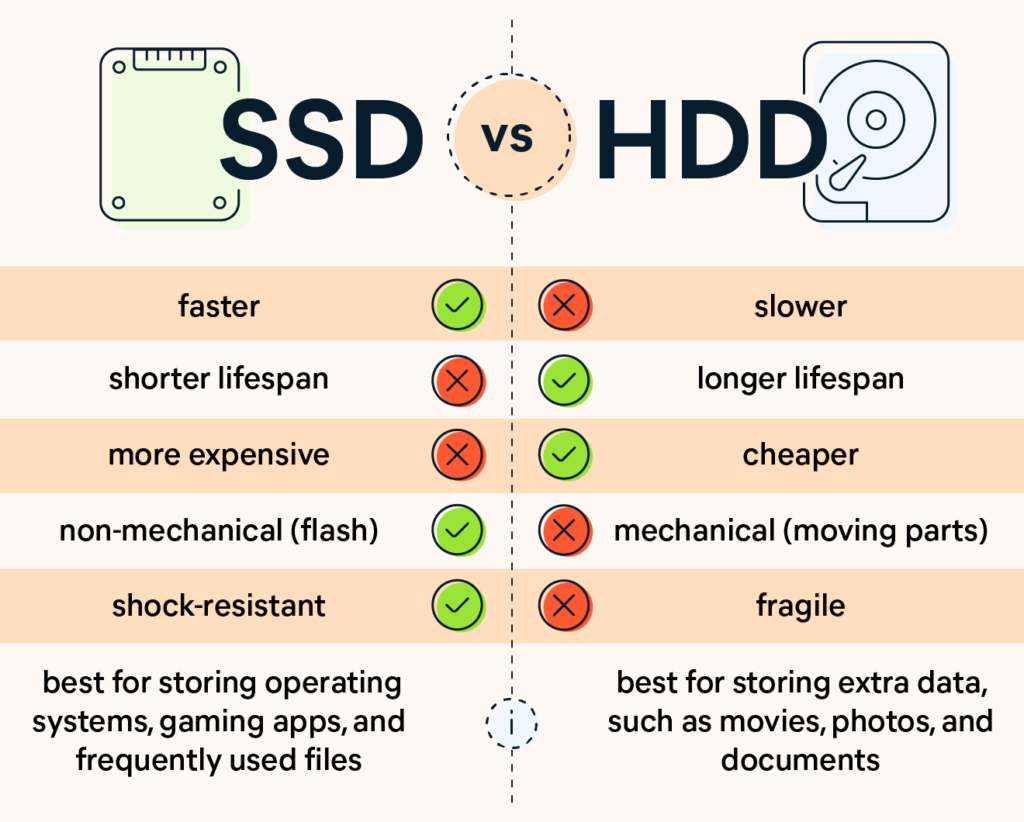
Présentation des disques durs et SSD
Un disque dur d’ordinateur (HDD) est un périphérique de stockage de données non volatile. Non volatile signifie que le périphérique de stockage conserve les données stockées lorsqu’il est éteint. Il utilise un ou plusieurs disques rigides à rotation rapide recouverts d’un matériau magnétique pour le stockage magnétique et pour récupérer des données numériques. Tous les ordinateurs nécessitent un périphérique de stockage, et les disques durs ne sont qu’un exemple des types de périphériques de stockage.
Les disques à semi-conducteurs (SSD) sont une nouvelle génération de périphériques de stockage utilisés dans les ordinateurs. Les SSD utilisent une mémoire flash pour stocker les données, ce qui est beaucoup plus rapide que les disques durs traditionnels qu’ils remplacent. Sans disques rotatifs requis, les SSD peuvent être réduits à la forme et à la taille d’un chewing-gum (ce que l’on appelle le facteur de forme M.2), ou même aussi petits qu’un timbre-poste.
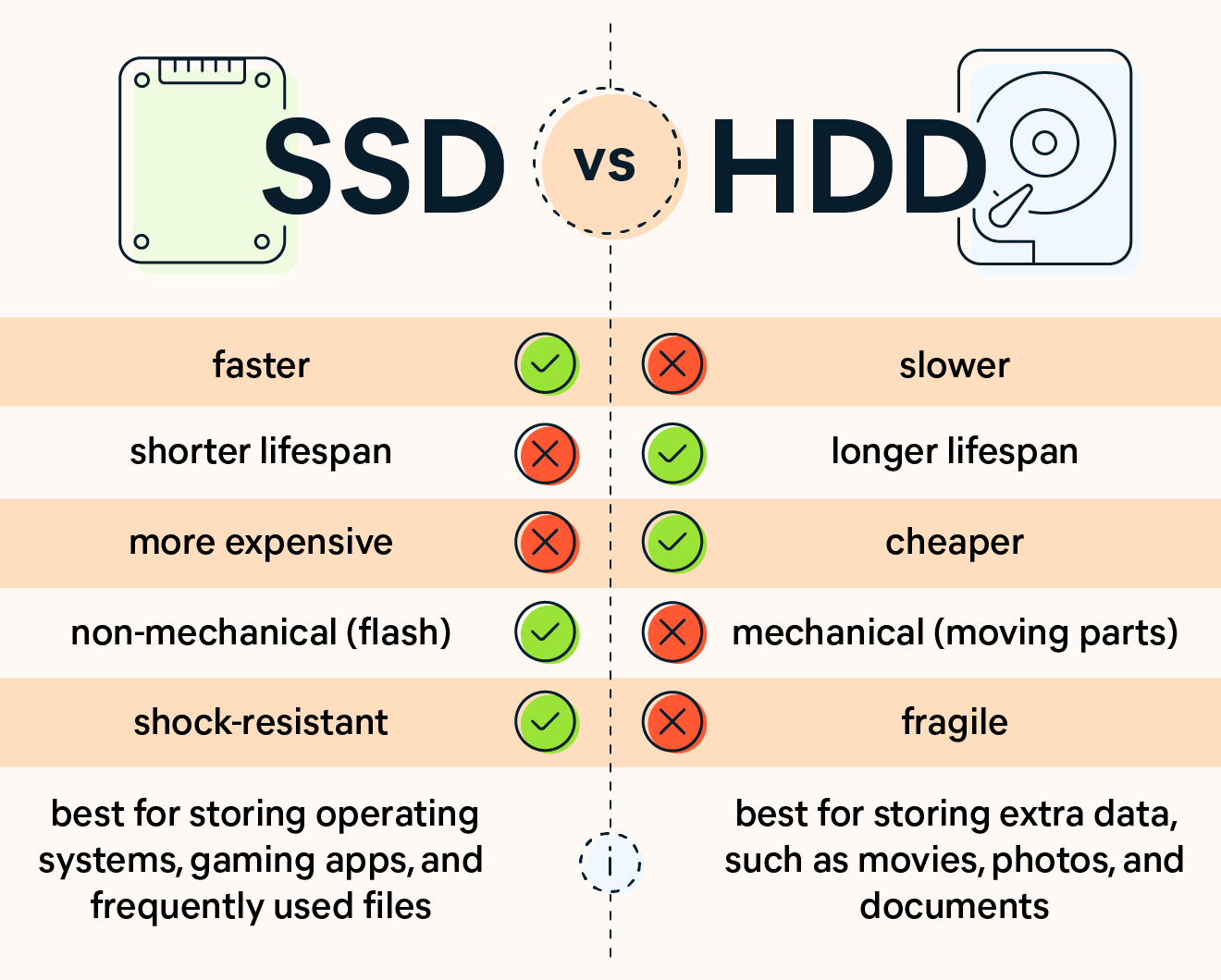
Pourquoi cloner HDD vers SSD ?
L’une des principales raisons pour lesquelles de nombreux utilisateurs souhaitent passer des disques durs aux disques SSD est de profiter de ces avantages en termes de vitesse. Dans l’ensemble, même le SSD le plus basique est cinq fois plus rapide qu’un disque dur traditionnel, ce qui signifie que si vous choisissez de l’utiliser comme lecteur principal pour démarrer votre système d’exploitation, non seulement votre transfert de données sera plus rapide, mais votre ordinateur démarrera et fonctionnera également beaucoup plus rapidement qu’auparavant.
De plus, si vous êtes un passionné de jeux, un SSD peut changer votre vie en démontrant temps de chargement plus rapideset meilleures performances de jeu globales. Mais les avantages ne s’arrêtent pas là. Les SSD sont également plus fiable, plus compactet utiliser moins d’énergiedonc abandonner les anciens disques durs et effectuer le changement est presque sans effort.
Ensuite, je vais vous présenter un outil puissant pour vous aider dupliquer le disque dur. Lisez la suite si vous êtes intéressé!
Meilleur logiciel gratuit pour cloner HDD vers SSD
Lorsque vous souhaitez remplacer le disque dur de votre ordinateur par un SSD, vous avez besoin d’un outil fiable pour vous aider à migrer vos données ou votre système. Avec l’aide d’un logiciel de clonage, vous n’avez pas besoin de réinstaller le système si vous migrez les données du disque système. Cela vous fera économiser beaucoup de temps et d’efforts pour configurer à nouveau un nouveau système. Vous pouvez également conserver toutes les données sur le disque dur d’origine.
AOMEI Backupper Standard est le meilleur logiciel de clonage de disque gratuit pour tous les PC Windows, tels que Windows 11/10/8/8.1/7/Vista/XP, etc. Il contient de nombreuses fonctionnalités utiles que vous pouvez découvrir brièvement avant le clonage.
- Trois types de clonage : Il vous offre Clonage de disque, Clonage de partition et Cloner le système. Le clonage de disque vous aide à cloner les données sur l’ensemble du disque, y compris le système ; le clonage du système ne clonera que les partitions ou les fichiers de démarrage liés au système.
- Clonage intelligent: Il s’agit de son mode de clonage par défaut, qui copie uniquement les secteurs utilisés, vous permettant ainsi de cloner un disque dur plus grand sur un SSD plus petit (tant que l’espace utilisé est inférieur ou égal au SSD). Si votre SSD cible dispose de suffisamment d’espace, vous pouvez également choisir le clonage secteur par secteur pour copier tous les secteurs, y compris les secteurs vierges et défectueux.
- Alignement SSD: La structure du SSD est différente de celle du HDD, donc pendant le processus de clonage, les partitions doivent être alignées le long des limites des blocs SSD. AOMEI Backupper vous offre cette option afin que vous n’ayez pas à vous soucier de l’alignement du SSD et de la vitesse du SSD cloné, ce qui peut également prolonger la durée de vie du SSD.
Comment cloner un disque dur vers un SSD sous Windows 10/11
Après avoir pris connaissance des informations de base d’AOMEI Backupper Standard, vous pouvez vous référer aux étapes illustrées suivantes pour apprendre à cloner Windows 10 sur SSD. vous pouvez installer le SSD dans la deuxième baie de lecteur. Si vous ne disposez pas d’un deuxième emplacement pour lecteur, vous devrez peut-être le connecter à votre ordinateur avec un adaptateur USB vers SATA.
✨ Remarque : Après le clonage, les données d’origine sur le disque cible seront écrasées et complètement effacées. Si vous avez des données importantes sur le disque de destination qui doivent être sauvegardées, il est recommandé de créer d’abord une sauvegarde de fichier à l’aide de logiciel de sauvegarde gratuit.
- Téléchargez AOMEI Backupper Standard et installez-le sur votre ordinateur. Une fois l’installation terminée, démarrez-la.
- Cliquez sur Cloner sur le côté gauche de la page principale du logiciel, puis sélectionnez Clonage de disque sur le côté droit.
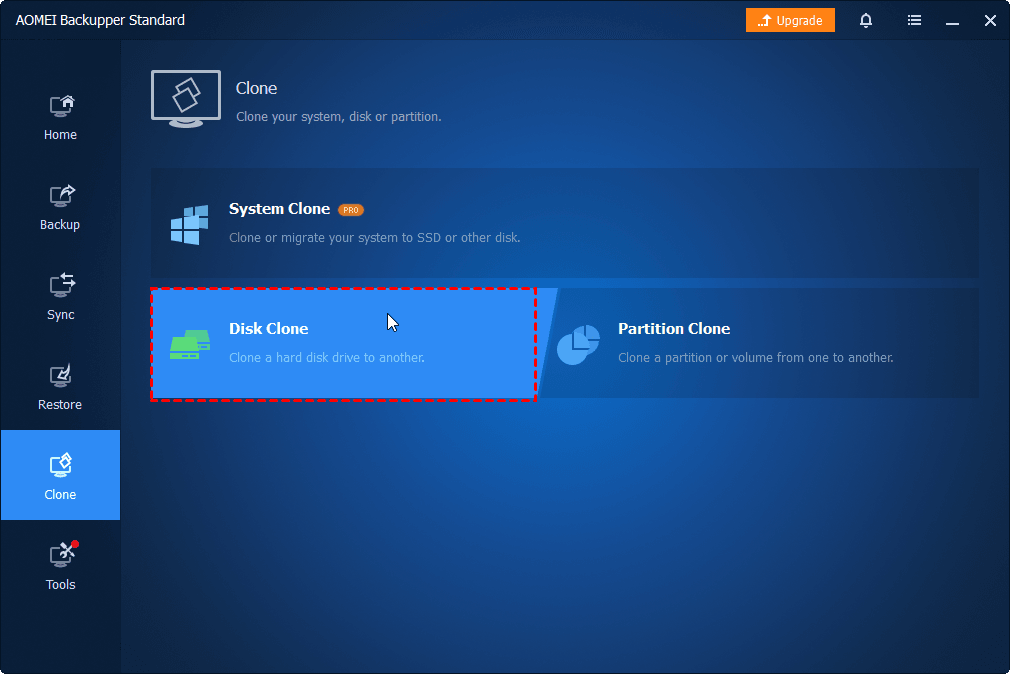
- Sélectionnez le disque dur d’origine avec Windows 10 comme disque source que vous souhaitez cloner, puis cliquez sur Prochain.
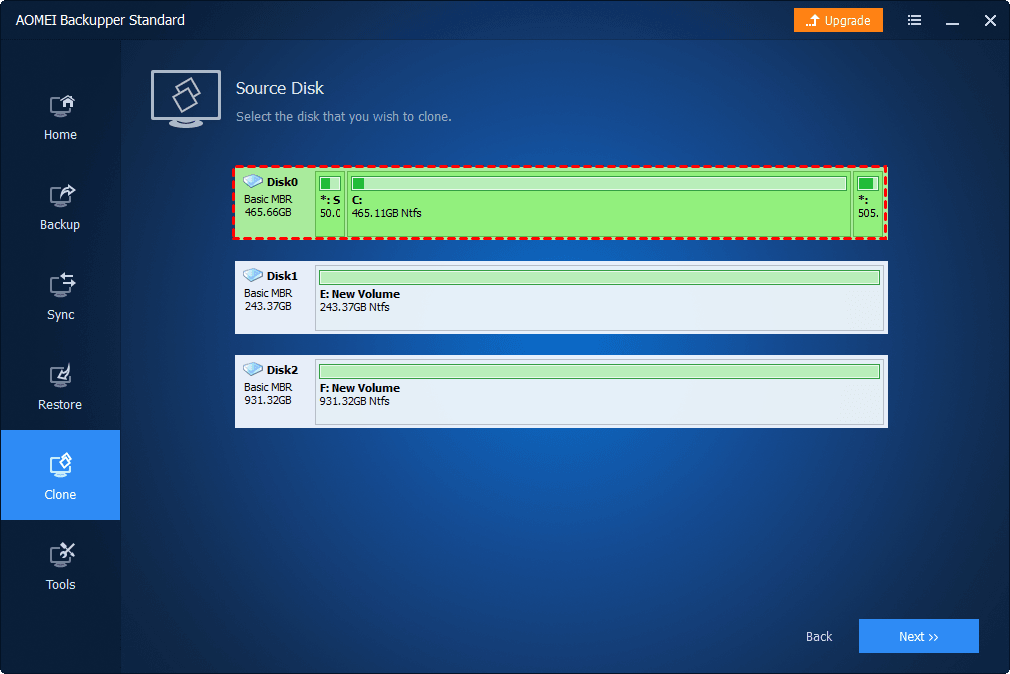
- Sélectionnez le SSD que vous avez installé comme disque cible et cliquez sur Prochain. Vérifiez ensuite le Alignement SSD dans le coin inférieur droit. Cette option accélérera la vitesse de lecture et d’écriture du disque SSD. Puis clique Démarrer le clonage pour cloner le disque sur le SSD.
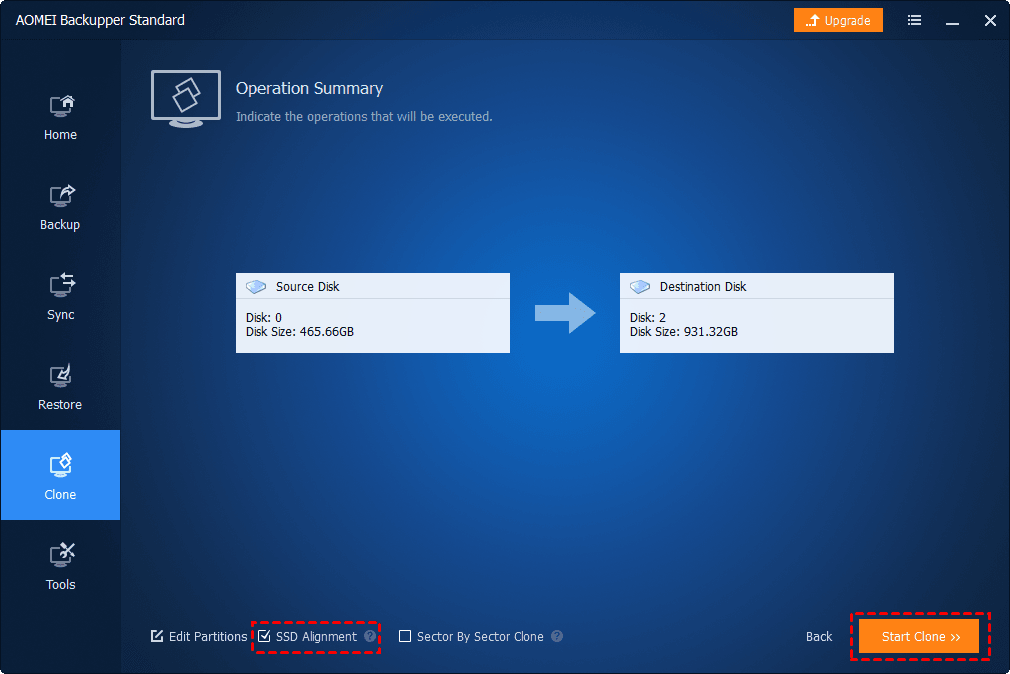
Pointe:
Modifier les partitions : Vous pouvez utiliser cette fonctionnalité pour redimensionner le lecteur cloné. Il a trois options : Copier sans redimensionner les partitions, Ajouter de l’espace inutilisé à toutes les partitions et Ajuster manuellement la taille de la partition. Avec la fonctionnalité Modifier la partition, vous pouvez éviter le problème d’afficher la mauvaise taille du disque cloné.
Derniers mots
Cet article vous montre en détail comment cloner facilement un disque dur vers un SSD à l’aide d’AOMEI Backupper Standard. toute l’opération se fait en quelques clics. Vous n’avez pas besoin de maîtriser des compétences informatiques particulières. En plus du clonage, ce logiciel vous offre la possibilité de sauvegarder, synchroniser, restaurer, etc. Vous pouvez l’utiliser pour sauvegarder votre système ou des données importantes lorsque vous le souhaitez. mettre à niveau le disque dur sur ton ordinateur.



